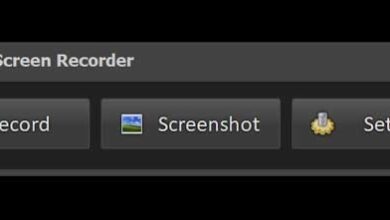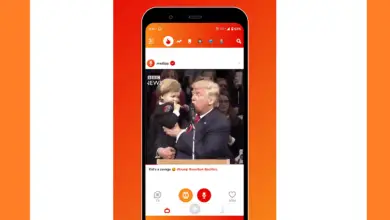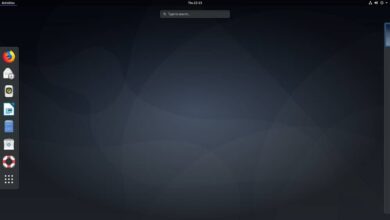Optimiser les présentations PowerPoint pour la lecture sur les anciens PC
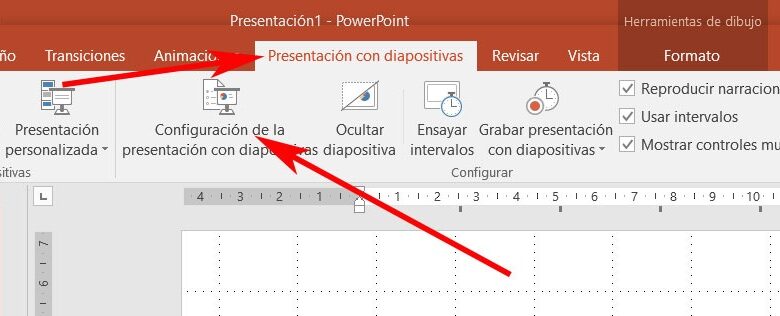
Lorsqu’il s’agit de réaliser les présentations multimédias les plus utilisées , plusieurs moyens sont à notre disposition. Cependant, depuis des années, le plus utilisé est celui qui a été implémenté dans la suite Office de Microsoft, on parle de PowerPoint.
C’est un programme qui nous permettra de compliquer tout ce que nous voulons, en fonction de nos besoins ou de nos connaissances. Nous disons cela car pour le moment les possibilités et les fonctions que cette solution nous présente sont énormes. Cela nous permettra de sélectionner parmi un bon nombre d’éléments à utiliser dans nos présentations personnalisées.
Mais bien sûr, nous devons garder à l’esprit que dans cette application particulière, comme son approche l’indique, dans de nombreux cas, nous traiterons d’éléments multimédias . Cela présente de nombreux avantages, tels que sa nature spectaculaire, mais aussi quelques inconvénients. Il faut savoir qu’au fur et à mesure que nous ajoutons des éléments tels que des vidéos , des graphiques , des animations ou des photographies , le poids du fichier résultant augmente. La même chose se produira avec les exigences de la même chose concernant l’équipement où nous allons reproduire cette présentation.
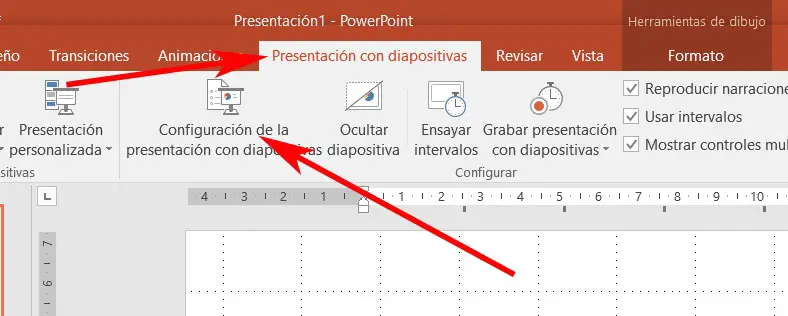
Par conséquent, en fonction de l’utilisation que nous allons faire de ce projet dans lequel nous travaillons, nous devrons contrôler la quantité d’objets que nous incluons. Cependant, c’est un programme qui nous permet en même temps d’ajuster et d’optimiser un peu nos présentations. Il faut tout d’abord savoir que la technologie n’arrête pas d’évoluer un instant, tant au niveau logiciel que matériel . C’est quelque chose que nous avons vu plusieurs fois de première main, mais cela évolue à un rythme que la plupart des utilisateurs ne peuvent pas suivre.
Vous pouvez ainsi optimiser vos présentations multimédias dans PowerPoint pour être plus fluides
Eh bien, dans le cas où nous trouvons notre propre présentation que nous considérons un peu «lourde» pour l’équipe où elle va être reproduite, nous pouvons l’optimiser. Avant de nous mettre au travail pour éliminer les composants qui peuvent l’endommager, nous pouvons essayer de faire d’autres choses, comme nous allons vous le montrer ci-dessous.
Et c’est que supprimer des vidéos ou des photos de celui-ci peut lui faire perdre son charme ou sa praticité, ce qui ne sera pas toujours le meilleur. Ainsi, pour réaliser les tâches d’optimisation auxquelles nous nous référons, une fois que nous les avons complètement terminées, nous allons dans le menu «Diaporama». Nous trouvons ici plusieurs raccourcis vers des fonctions liées à la manière dont le projet multimédia va être joué en tant que tel.
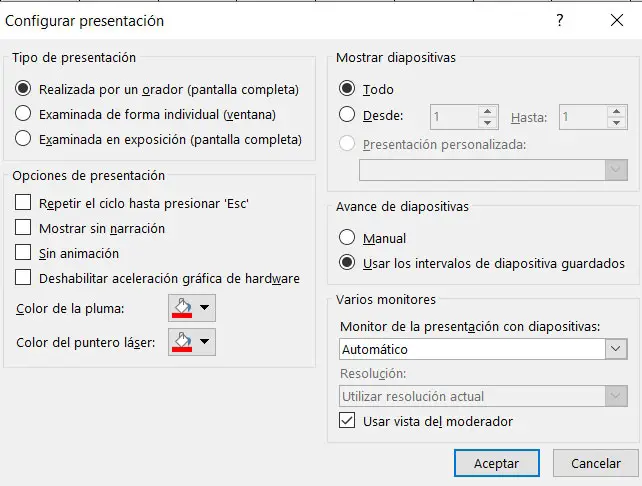
Ensuite, ce sera lorsque nous accèderons à l’ option PowerPoint qui nous intéresse ici via l’option «Paramètres du diaporama». Une nouvelle fenêtre s’ouvrira dans laquelle nous pouvons trouver plusieurs options liées à cette optimisation . De cette manière et automatiquement, on peut se passer d’éléments tels que des animations ou de l’audio de la présentation.
Cela nous aidera dans les équipements anciens ou quelque peu limités en termes de spécifications internes. Dans le cas où la présentation contient de nombreuses diapositives chargées d’éléments multimédias, nous limiterons également le nombre de celles qui seront vues. Si on se passe de quelques plus «lourds» et moins importants, on optimise aussi le projet. Une autre option disponible ici est d’activer ou de désactiver l’accélération matérielle graphique ou de définir manuellement le pas de glissement. Ce dernier nous aidera à sauter les diapositives avec plus d’éléments multimédias comme des vidéos ou de grandes photos et à obtenir une plus grande fluidité dans la lecture globale.